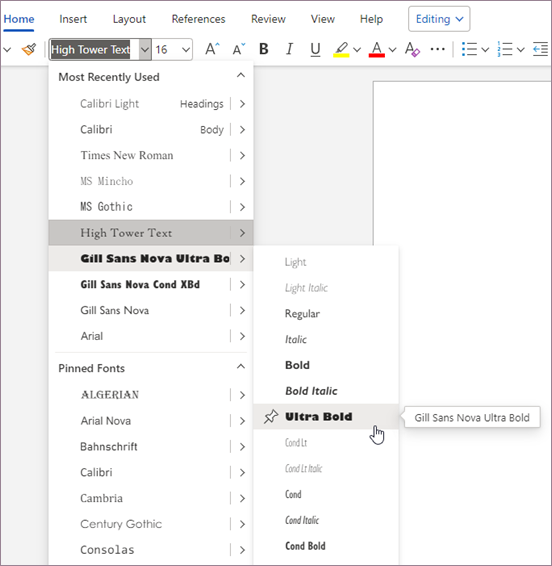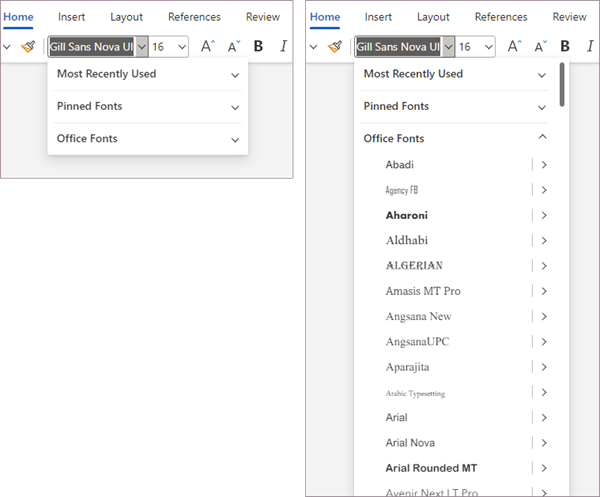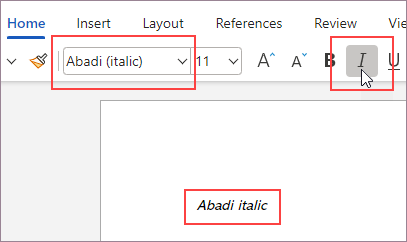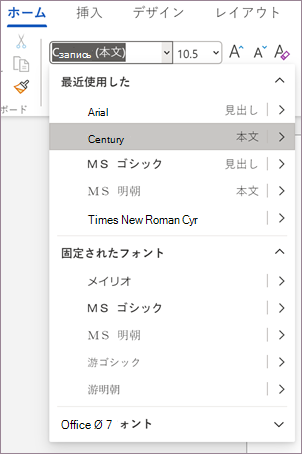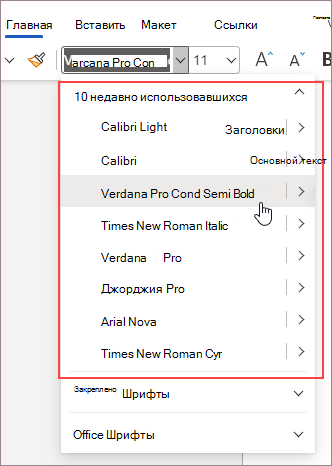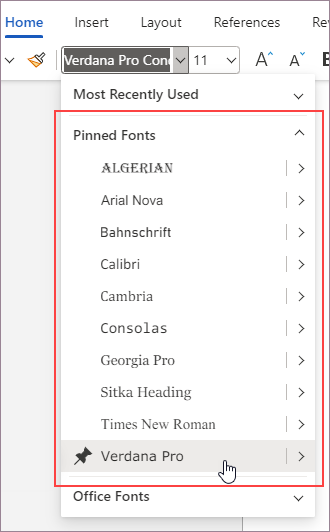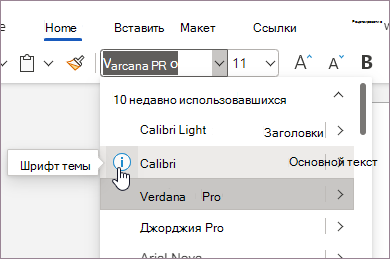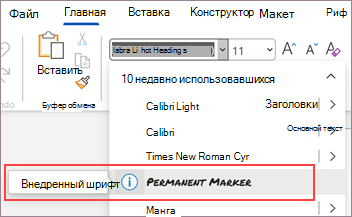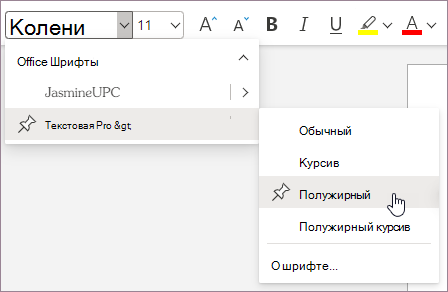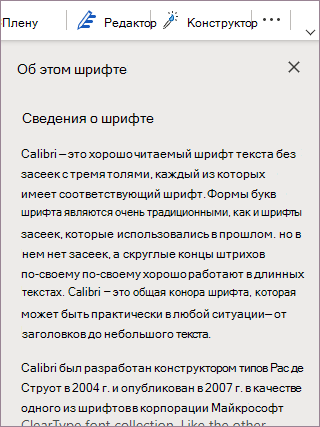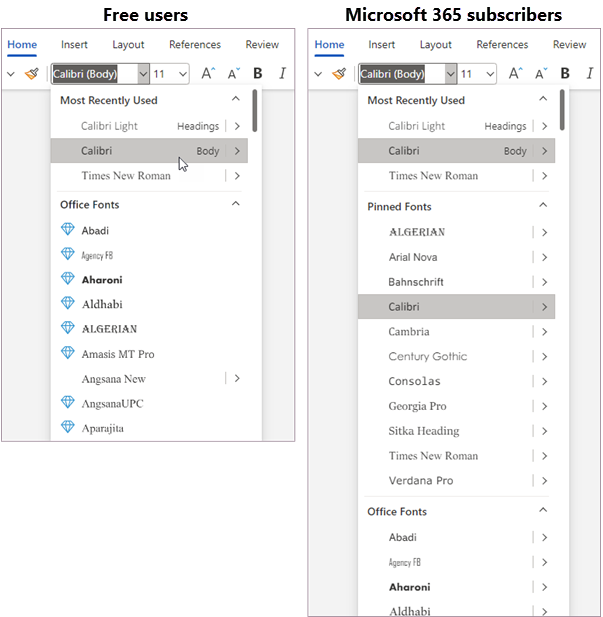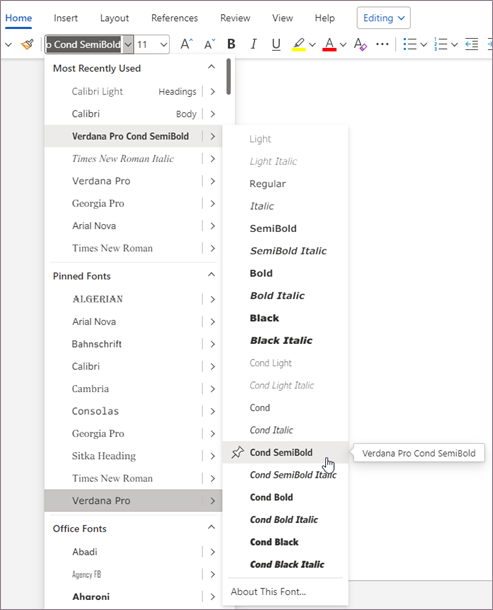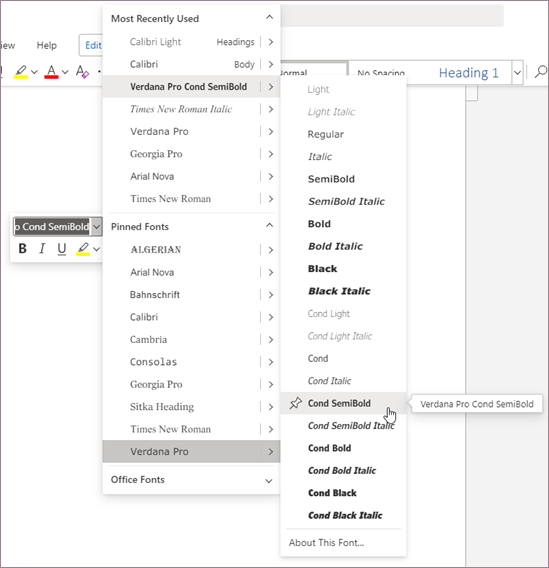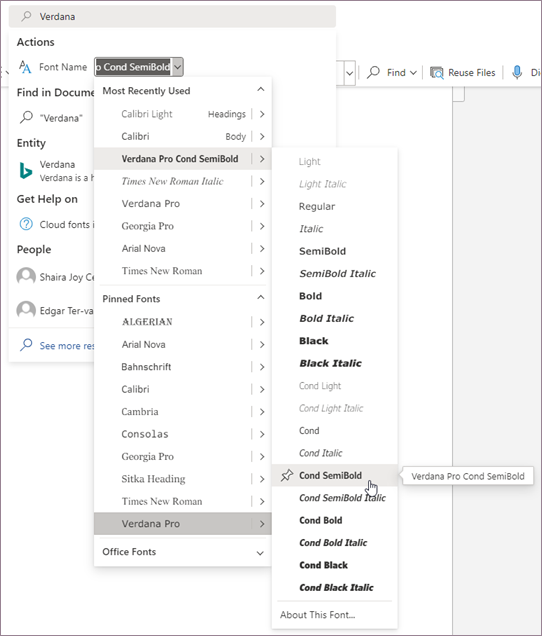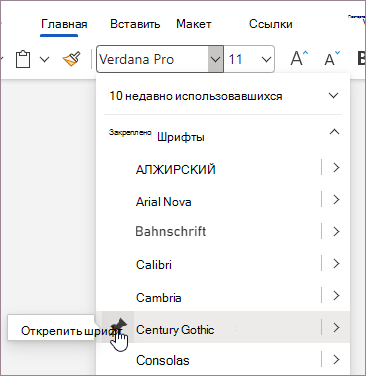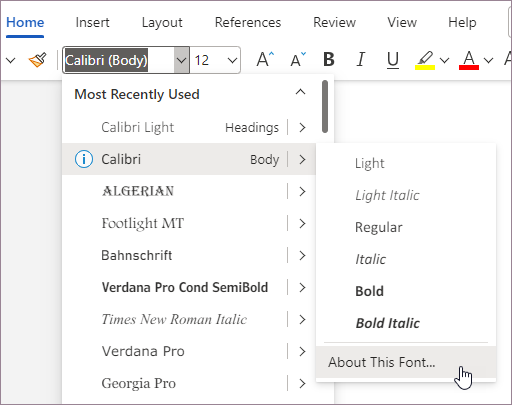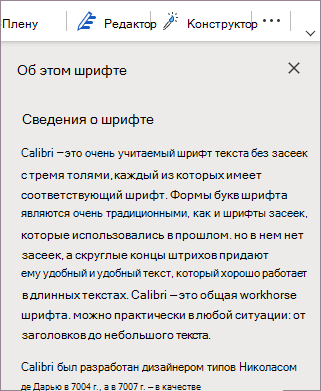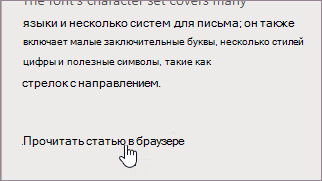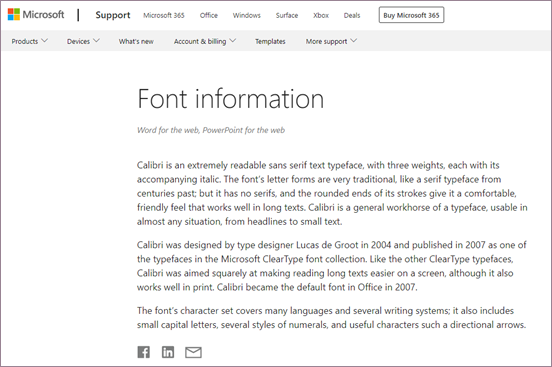Шрифты, которые вы используете, являются уникальным выражением себя, но найти шрифт может быть проблема, если у вас есть сотни на выбор. Современное средство выбора шрифтов для Office упрощает и ускоряет поиск подходящего шрифта, который идеально подходит для вашего документа.
Примечание: Современное средство выбора шрифтов в настоящее время доступно только в Word для Интернета и PowerPoint для Интернета. Многие функции современного средства выбора шрифтов доступны только в подписке Microsoft 365.
Сведения о современном инструменте выбора шрифтов
До сих пор, когда вы выбрали шрифт в приложении Office, вы могли столкнуться с очень длинным списком вариантов. Это связано с тем, что до сих пор средство выбора шрифтов в приложениях Office практически не изменилось с момента его выпуска. В то время большинство шрифтов имело не более четырех основных вариантов: обычный, полужирный, курсивный и полужирный курсив. Теперь есть шрифты, которые имеют гораздо больше вариантов. Перечисление каждого варианта в качестве выбранного варианта часто требует много прокрутки, чтобы получить то, что вы хотите.
Все функции до современного средства выбора шрифтов переносятся вперед, и добавлено несколько новых функций. Большинство новых функций в равной степени доступны для бесплатных пользователей и подписчиков Microsoft 365. В следующей таблице показано сравнение функций, доступных для бесплатных пользователей и пользователей с подпиской Microsoft 365.
|
Современные функции средства выбора шрифтов (* указывает на новую функцию) |
Подписчик M365 |
Бесплатный пользователь |
|---|---|---|
|
Отображение текущего имени шрифта |
Да |
Да |
|
Имена шрифтов WYSIWYG в списке |
Да |
Да |
|
Поддержка облачных шрифтов |
Да |
Да |
|
Доступные шрифты |
900 шрифтов/260 семейств шрифтов |
82 шрифта |
|
Раздел "Последние использованные шрифты" |
Да |
Да |
|
Показать все стили шрифтов, включая полужирный или курсив |
Да |
Да |
|
*Раздел "Отдельные шрифты Office" |
Да |
Да |
|
*Возможность сворачивания разделов |
Да |
Да |
|
*Группирование шрифтов по семействам |
Да |
Да |
|
*Область сведений о шрифтах поддержки |
Да |
Да |
|
*Улучшен поиск |
Да |
Да |
|
*Доступ к шрифтам уровня "Премиум" |
Да |
Нет |
|
*Закрепление шрифтов |
Да |
Нет |
|
*Закрепленные шрифты доступны на всех устройствах и платформах |
Да |
Нет |
|
*Предварительное заполнение закрепленных шрифтов |
Да |
Нет |
|
*Значок отображения сведений для шрифтов темы |
Да |
Да |
|
*Показать значок предупреждения для отсутствующих шрифтов |
Да |
Нет |
|
*Значок сведений для внедренных шрифтов и шрифтов совместимости |
Да |
Нет |
Общие сведения о функциях
Ниже приведены некоторые сведения о функциях, демонстрирующих преимущества современного средства выбора шрифтов.
Упорядоченные шрифты
Как подписчик Microsoft 365 вы увидите шрифты, сгруппированные по семействам со всеми стилями для этой семьи, доступные через всплывающее меню.
Вы увидите различные разделы для последних использованныхшрифтов, закрепленных шрифтов и шрифтов Office , которые можно легко скрыть, когда они не нужны.
Истинное полужирное и курсивное
Ранее при применении полужирных или курсивных стилей с ленты приложения Office применяли искусственные версии этих стилей, когда не было доступной полужирной, курсивной или курсивной версии шрифта, но вы не можете определить, применялась ли искусственная версия.
С помощью современного средства выбора шрифтов вы увидите, когда применен искусственный стиль. Например, шрифт Abadi не имеет доступной курсивной версии. Если применить курсив с ленты, вы увидите имя Абади (курсив) в поле со списком средства выбора шрифтов. Круглые скобки указывают на то, что на ленте применен курсив, а в Office используется искусственный стиль, так как истинный стиль недоступен.
Если шрифт имеет истинный полужирный или курсивный стиль, например Calibri, вы увидите название шрифта без скобок при применении полужирного или курсивного стиля на ленте, хотя вы также можете выбрать стиль в средстве выбора шрифта. Истинные стили всегда будут одинаковыми на всех устройствах, но искусственные стили могут отображаться по-разному на разных устройствах.
Локализованные имена шрифтов
Если основным языком браузера является китайский, японский или корейский, вы увидите локализованные имена шрифтов для шрифтов, поддерживающих китайские, японские или корейские имена. Например, если в вашем браузере в качестве основного языка используется японский язык, в современной функции выбора шрифта отображается ms 明朝, а не MS Mincho. Аналогичным образом, если корейский является вашим основным языком, вы увидите 바탕, а не Batang.
Последние использованные шрифты
В разделе Самые последние использованные шрифты перечислены 10 последних использованных шрифтов в обратном хронологическом порядке (последняя к первому), за исключением того, что шрифты темы всегда находятся в верхней части.
При открытии существующего документа современное средство выбора шрифтов выводит список всех шрифтов в документе в разделе Последние использованные шрифты. Этот раздел является динамическим, поэтому при использовании различных шрифтов список и порядок шрифтов в списке будут соответствующим образом изменяться.
Закрепленные шрифты
Закрепленные шрифты отображаются в верхней части списка шрифтов и группируются в разделе Закрепленные шрифты для более быстрого доступа к часто используемым шрифтам. Можно закрепить целые семейства или отдельные стили. Несколько шрифтов предварительно закреплены в списке. Вы можете добавлять и удалять закрепленные шрифты из этого списка.
Закрепленные шрифты будут следовать за вами на всех устройствах и платформах, где доступно современное средство выбора шрифтов. Однако каждое приложение Office хранит собственный набор закрепленных шрифтов. Например, шрифт, закрепленный в Word, также не будет закреплен в PowerPoint.
Шрифты Office
Шрифты Office — это облачные шрифты, доступные на всех устройствах и платформах, поддерживаемых Office. Вам не нужно внедрять шрифты Office. Если в документе используются шрифты Office, документы будут отображаться должным образом на всех устройствах и платформах, поддерживаемых Office.
Шрифты Office регулярно обновляются. Полный список доступных шрифтов Office см. в статье Облачные шрифты в Office.
Шрифты тем
Шрифты темы — это шрифты текста и заголовков по умолчанию, используемые в документе. Эти шрифты всегда отображаются в списке в разделе Последние использованные в списке. Шрифты темы имеют значок сведений рядом с ними в списке. Шрифты темы уникальны для шаблона документа и могут меняться от одного документа к другому.
Внедренные шрифты
Современное средство выбора шрифтов показывает, какие шрифты внедрены в документ. Внедренные шрифты сохраняются в документе, что увеличивает размер файла, но помогает сохранить макет макета, если документ открыт на устройстве, на котором нет доступных шрифтов. Дополнительные сведения о внедренных шрифтах см. в статье Внедрение шрифтов в документы или презентации.
Примечание: Шрифты можно внедрять только в классические приложения Для Windows и MacOS. Однако вы можете просматривать документы с внедренными шрифтами на любом устройстве или платформе, поддерживаемой Office.
Отсутствующие шрифты
Современное средство выбора шрифтов определяет все отсутствующие шрифты в документе, чтобы можно было выполнить соответствующие действия. Отсутствующие шрифты — это шрифты, используемые кем-либо, кто создал или редактировал документ, но недоступны для других пользователей. При открытии документа, использующего шрифты, которые вы не установили, современное средство выбора шрифтов отображает значок предупреждения рядом со шрифтом и заменяет его для просмотра на устройстве без изменения шрифта, примененного к тексту. Однако замена шрифта может привести к изменению структуры и макета.
Улучшенный поиск
Проще найти нужный шрифт. Вы можете выполнить поиск, введя всего две буквы в поле поиска, чтобы просмотреть список всех шрифтов, которые соответствуют. По мере добавления дополнительных букв поиск сужается, и вы можете быстро выбрать нужный шрифт из короткого списка.
Сведения о шрифте
Если вы хотите узнать больше о шрифтах в списке, современное средство выбора шрифтов предоставляет ссылку на подробные сведения о каждом шрифте Office.
Шрифты темы, внедренные шрифты и отсутствующие шрифты имеют значок сведений рядом с ними. Щелкнув этот значок, откроется область Сведения об этом шрифте и предоставляются сведения о нем.
Доступ к шрифтам уровня "Премиум"
Шрифты, доступные в современном средстве выбора шрифтов, различаются в зависимости от того, есть ли у вас подписка на Microsoft 365.
-
Если у вас есть подписка на Microsoft 365, вы получите доступ ко всем облачным шрифтам уровня "Премиум" в Office.
-
Если вы бесплатный пользователь, у вас будет доступ к меньшему количеству шрифтов, но вы сможете видеть шрифты уровня "Премиум", перечисленные в современном средстве выбора шрифтов, с значком ромба
Использование современного средства выбора шрифтов
Шрифты можно выбрать в меню шрифтов на ленте, в контекстном меню, которое появляется при щелчке правой кнопкой мыши, а также в разделе Поиск или Покажите мне.
Выбор шрифта на ленте
-
Перейдите на главную страницу.
-
В меню шрифтов щелкните стрелку вниз, чтобы развернуть список шрифтов.
-
Прокрутите вниз, чтобы найти семейство шрифтов, и наведите указатель мыши на него, пока не появится всплывающее меню с описанием вариантов, доступных для шрифта.
-
Выберите нужный вариант шрифта.
Выбор шрифта в контекстном меню
-
Щелкните правой кнопкой мыши в любом месте документа.
-
В появившемся меню шрифтов щелкните стрелку вниз, чтобы развернуть список шрифтов.
-
Прокрутите вниз, чтобы найти семейство шрифтов, и наведите указатель мыши на него, пока не появится всплывающее меню с описанием вариантов, доступных для шрифта.
-
Выберите нужный вариант шрифта.
Выбор шрифта в разделе Поиск или Рассказать мне
-
В поле Поиск или Сообщите мне введите имя нужного шрифта.
-
В результатах в разделе Действия рядом с именем шрифта щелкните стрелку вниз рядом с меню шрифта, чтобы развернуть список шрифтов.
-
Прокрутите вниз, чтобы найти семейство шрифтов, и наведите указатель мыши на него, пока не появится всплывающее меню с описанием вариантов, доступных для шрифта.
-
Выберите нужный вариант шрифта.
Закрепление или открепить шрифт
Несколько шрифтов закреплены по умолчанию и отображаются в разделе Закрепленные шрифты списка шрифтов . Вы можете легко закрепить шрифты, чтобы держать их под рукой или открепить их, когда они больше не нужны.
Закрепление шрифта
-
Найдите шрифт в средства выбора шрифтов.
-
Наведите указатель мыши слева от имени шрифта в списке, пока не увидите значок булавки и подсказку с надписью Закрепить шрифт.
-
Щелкните значок закрепления. Закрепленный шрифт теперь появится в разделе Закрепленные шрифты .
Открепить шрифт
-
Разверните раздел Закрепленные шрифты списка в средстве выбора шрифтов и найдите шрифт, который требуется открепить.
-
Наведите указатель мыши слева от имени шрифта, пока не увидите значок булавки и подсказку с надписью Открепить шрифт.
-
Щелкните значок закрепления. Неподкрепленный шрифт больше не будет отображаться в разделе Закрепленные шрифты .
Совет: На клавиатуре можно также использовать сочетание клавиш SHIFT + ВВОД , чтобы закрепить или открепить шрифт.
Просмотр сведений об этом шрифте
Чтобы узнать больше о шрифтах в современном списке средства выбора шрифтов, сделайте следующее:
-
Найдите шрифт в средства выбора шрифтов.
-
Разверните всплывающее меню и в нижней части списка выберите Пункт Об этом шрифте.
Чтобы просмотреть сведения в виде статьи на сайте службы поддержки Майкрософт, в области Сведения об этом шрифте выберите Прочитать статью в браузере.
Откроется браузер и отобразится статья.
Отзывы и предложения
Корпорация Майкрософт приветствует отзывы. Сведения о том, как оставить отзыв, см. в разделе Разделы справки оставить отзыв о Microsoft Office? Используйте #ModernFontPicker, если ваш комментарий связан с современной функцией выбора шрифтов в Office.